5 sätt att skärminspelning på HP Laptop (Windows och Chrome)
Oavsett om du vill göra en digital kopia av onlinemöten eller spara spelhöjdpunkter är skärminspelning alltid den första och enklaste lösningen. När det gäller HP-användare av bärbara datorer blir det lite annorlunda. De flesta HP-modeller (ENVY, Pavilion, OMEN, EliteBook, ZBook, etc.) använder Windows-operativsystem. Du kan skärminspelning på en bärbar HP med Windows 11/10/8/7 med standardverktyg och tredjepartsverktyg. Men bärbara datorer med HP Chromebook använder Chrome OS, vilket innebär att de flesta inspelare är otillgängliga. Inga bekymmer. Du kan snabbt kontrollera följande tabell för att hitta den bästa lösningen.
Guidelista
AnyRec Screen Recorder Standardskärminspelare (Xbox Game Bar) OBS Gratis online skärminspelare Webbläsartillägg| HP skärminspelare | OS som stöds på HP | Bäst för |
| AnyRec Screen Recorder | Windows 11/10/8/7 | Full kontroll över skärminspelning med enkla alternativ. |
| Xbox Game Bar | Windows 10/11 | Spela in ett fönster på HP som kör Windows 10/11. Hela inspelningen bör vara mindre än 30 minuter. |
| Skift + Ctrl + Visa Windows | Chrome OS | Snabbt sätt att spela in eller skärmdumpa på bärbara datorer med HP Chromebook. Inga extra redigeringsverktyg. |
| OBS | Windows, Linux | Avgift för att spela in video och ljud på nya HP-modeller med tillräcklig GPU, CPU, RAM och uppdaterade drivrutiner. |
| Gratis skärminspelare | Windows 11/10/8/7 | Skärmdumpa HP-video och ljud till MP4 och WMV gratis. |
| Webbläsartillägg | Allt | Spela in webbläsarvideo gratis i högst 5 minuter (kanske längre). |
Hur man skärmar Spela in video med ljud på HP Laptop
AnyRec Screen Recorder är speciellt designad för nybörjare som vill spela in all video och ljud flexibelt. Du kan få flera inspelare för arbete, spel, studier och vardag. Dessutom finns det olika alternativ som du kan använda under och efter skärminspelning. Du kan till exempel visa musen och tangentbordet under skärminspelning. Den starkt rekommenderade Window Recorder kan hjälpa dig att selektivt välja vilken webbläsare eller programfönster du vill spela in.

Spela in video med systemljud och mikrofonröst.
Lägg till text, pilar, linjer och kommentarer till videoinspelningen.
Skärminspelning video i 4K upp till 60 FPS utan fördröjning.
Trimma, slå samman, komprimera, öka volymen och redigera metadata.
100% Säker
100% Säker
- 1. Öppna AnyRec Screen Recorder. Videoinspelare är standardskärminspelaren. Du kan ställa in skärmbildsområdet här, aktivera systemljud och mikrofonalternativ.

- 2. Klicka på knappen "REC" för att starta HP-skärminspelningen. Du kan skärmdumpa på HP och lägga till kommentarer med den flytande stapeln.

- 3. Klicka på "Stopp"-knappen för att avsluta inspelningen. I förhandsgranskningsfönstret kan du trimma, komprimera, slå samman, konvertera, öka ljudvolymen och redigera metadata. Klicka till sist på knappen "Exportera" för att spara din inspelningsfil.
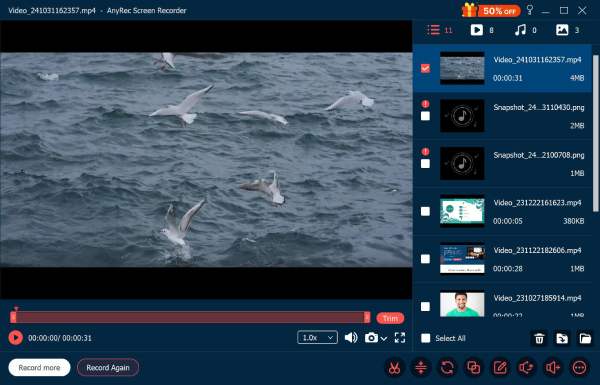
100% Säker
100% Säker
Använd Xbox Game Bar (eller ChromeOS Screen Recorder) för att skärminspelning på HP
Det finns också ett standardprogram för skärminspelning på din bärbara HP-dator. Xbox Game Bar kan spela in skärmvideo och ljud gratis. Game Bar kan dock inte spela in hela skrivbordet och filutforskaren. Det är inte ditt rätta val om du vill spela in flera fönster på HP.
- 1. Håll ned och tryck på tangenterna "Windows" och "G" på ditt tangentbord (genvägen för din HP-skärminspelare) för att öppna Xbox Game Bar.
- 2. I överläggsmenyn klickar du på widgeten "Fånga".
- 3. Klicka på knappen "Record" för att starta och stoppa skärminspelning på HP.
- 4. Efter inspelningen kan du hitta videon i mappen "Captures" i katalogen "Videos".
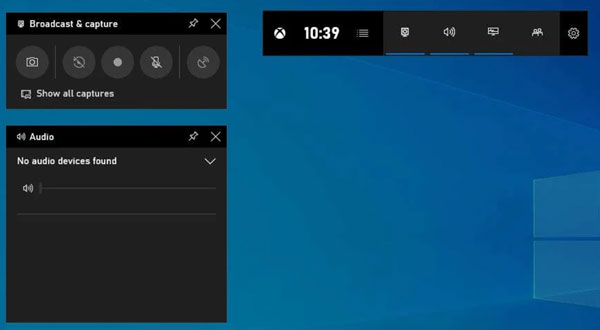
För att skärminspelning på en HP Chromebook måste du använda olika genvägar för att komma åt dess inspelare. Här är stegen att följa.
- 1. Tryck på tangenterna "Control", "Shift" och "Visa Windows" på ditt tangentbord.
- 2. Välj inspelningstyp från helskärm, delskärm och specifikt fönster.
- 3. Klicka på knappen "Inställningar". Aktivera knappen "Spela in mikrofon" för att skärminspelning på HP med ljud.
- 4. Klicka på knappen "Record" för att starta skärminspelning.
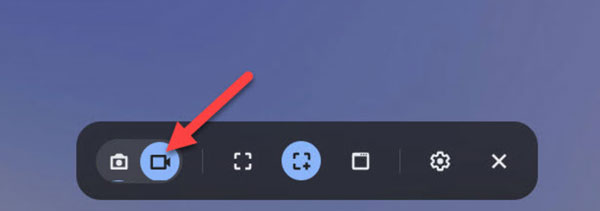
Spela in skärmvideo på HP Laptop med OBS
OBS kan fungera som din gratis skärminspelare och streamer på bärbara HP-datorer som kör Windows och Linux. Du kan spela in helskärm, specifikt fönster och till och med strömmar med anpassningsbara inställningar. OBS förlitar sig dock på avancerade modeller. Du måste se till att det finns tillräckligt med lagringsutrymme, uppdaterade processorer, ny GPU och ljuddrivrutiner för att få hög prestanda för OBS. Annars kraschar OBS eller kommer i konflikt med andra program på dina bärbara HP-datorer.
- 1. Öppna OBS efter installationen. Du kan ställa in inspelningsväg, utdataformat, videokodare, inspelningskvalitet och fler utdatainställningar under "Utdata" i "Inställningar".
- 2. Klicka på knappen "+" i den nedre rutan "Källor". Klicka nu på knappen "Display Capture" eller "Window Capture" för att konfigurera visningsfångst.
- 3. Kontrollera om "mikrofon" och "skrivbordsljud" är valda i avsnittet "Ljudmixer".
- 4. Klicka på knappen "Starta inspelning" för att börja spela in på HP:s datorskärm.
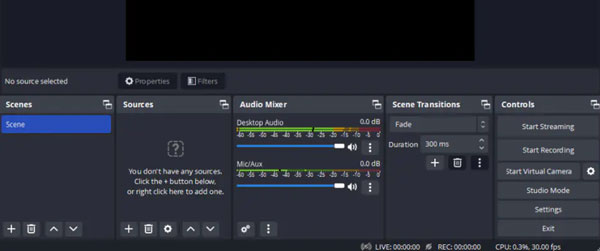
Gratis Spela in bärbar datorskärm med onlineverktyg
En annan gratis skärminspelare för en bärbar HP-dator som du inte bör missa är AnyRec Free Screen Recorder. Det är en 100% gratis onlineinspelare för alla Windows-användare. Du kan skärminspelning på bärbara HP-datorer med ljud från interna och externa källor. Om du vill spela in en HP bärbar datorskärm i MP4- eller WMV-format är detta rätt val.
- 1. Öppna https://www.anyrec.io/free-online-screen-recorder/ i din webbläsare.
- 2. Klicka på knappen "Starta inspelning". Installera en launcher i KB snabbt.
- 3. Ställ in inspelningsområdet och ljudkällan på din bärbara dator.
- 4. Klicka på knappen "Rec" för att spela in skärmvideo på HP.
- 5. När du har slutat spela in kan du spara eller dela den här videon fritt.
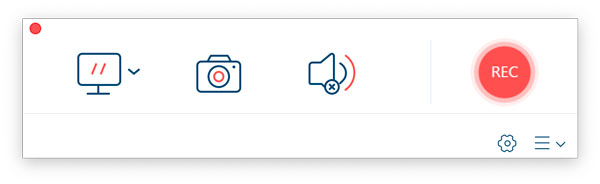
Välj webbläsartillägg för snabb webbläsarinspelning på HP
Glöm inte att använda webbläsartillägg som din gratis videobandspelare. Många tillägg kan hjälpa dig spela in webbplatsvideor gratis. Men de flesta tillägg kan bifoga en vattenstämpel i din inspelningsvideo. Den vanliga maxgränsen för filstorlek är 5 minuter, såsom ScreenPal (tidigare Screencast-O-Matic), Screencastify, etc. Om du vill kringgå gränser och få inspelningsvideon som en länk kan du använda Loom. Följ stegen nedan.
- 1. Öppna förlängningen Loom skärminspelning. Klicka på knappen "Lägg till i Chrome".
- 2. När du förbereder dig för skärminspelning på HP-dator, klicka på vävstolsikonen.
- 3. Välj alternativen för bildskärm, kamera och ljudkällor.
- 4. Klicka på knappen "Record" för att spela in skärmvideo och kamera med ljud på HP.
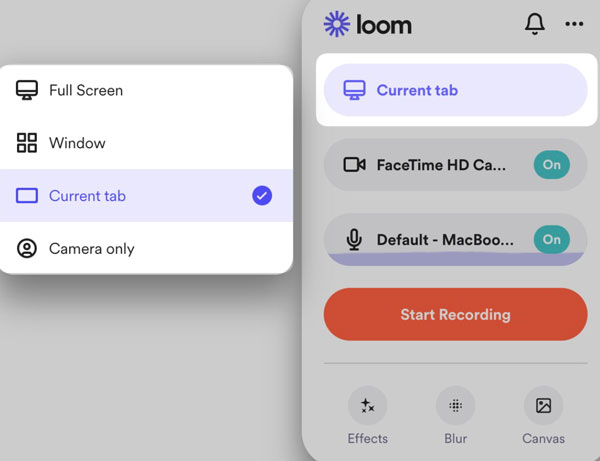
Slutsats
Alla ovanstående inspelare kan fånga skrivbordsaktiviteter. När det gäller den bästa bärbara skärminspelaren beror det på många faktorer, inklusive datorns prestanda (avancerat eller lågt), funktioner (bara inspelning eller mer), gränssnitt (lätt att använda eller komplicerat), pris (gratis eller betalas) och mer. Om du inte har någon aning om vilket verktyg du ska välja är AnyRec Screen Recorder värt att prova. Du kan skärminspelning på HP laptop utan Windows-nyckel för alla aktiviteter. Klicka bara på gratis nedladdning och få en gratis provperiod nu!
100% Säker
100% Säker
